Alla vet att det allmänna företagets kravdokument överförs till utvecklaren i PDF-format, så att PDF kan förhindras från att oavsiktligt röra tangentbordet för att ändra filinnehållet. Sedan finns det, vi kommer att skriva examen design när vi examen. När vi redigerar examensdesignrapporten med ord och skickar den till instruktören för att se den, rekommenderar vi också att du använder PDF-format. Eftersom det är omöjligt att skapa en formatstörning. När ett dokument konverteras till PDF-format tar det också mindre minne och är mer gynnsamt för överföring. Konvertering till PDF kan undvika inkompatibilitet och problem med teckensubstitution orsakad av annan programvara, vilket gör dokumentet mer flexibelt. Hur många ark med pdf måste vi titta på? Vi kan slå samman pdf, hur kan vi smälta samman? Låt oss ta en titt på det.
Förberedelser innan sammanslagning pdf
De som ofta använder pdf-filer bör veta att filformatet i sig inte kan redigera och korrigera innehållet i filen, så säg inte att filerna slås samman. Därför måste du använda pdf-verktyget för att framgångsrikt slå samman flera pdf-filer.
Börja nu använda våra produkter och gå tillsanpdf.comhemsida, klicka på ”Ladda ner nu”för att ladda ner SanPDF-skrivbordet ..
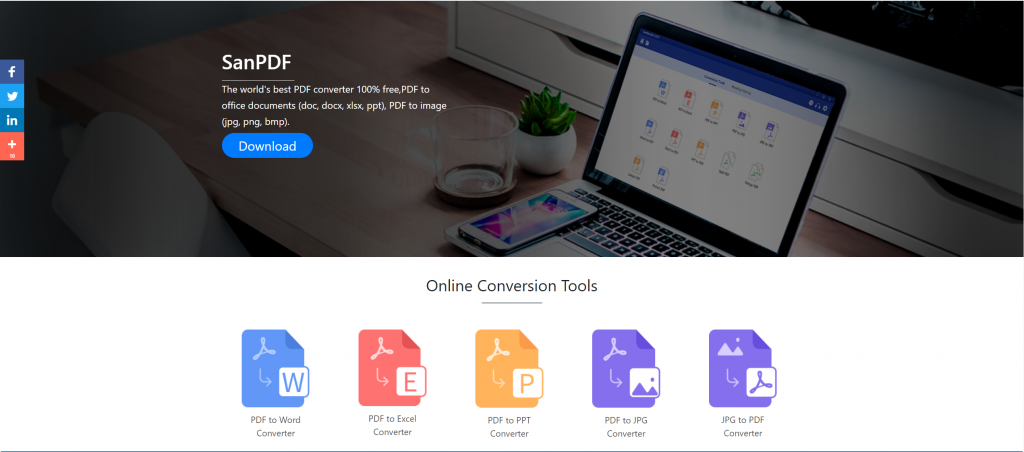
När nedladdningen är klar öppnar du den nedladdade filen och börjar installeraSanPDFklient. Du kan välja önskad installationsväg eller om du vill skapa en startmenymapp. När du har valt det klickar du på installation för att starta installationen. När installationen är klar kommer det att finnas en SanPDF-ikon på skrivbordet.
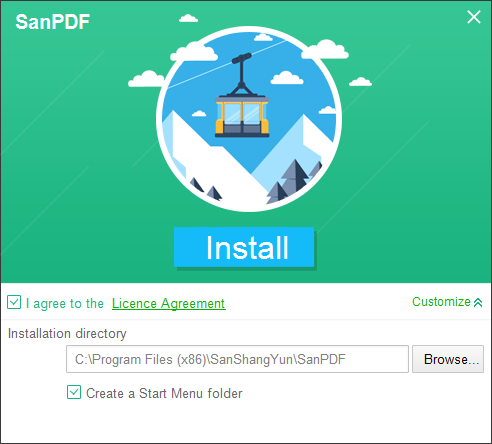
PS: Om du har slutfört de två första stegen, använd vår söta lilla hand för att flytta musen för att öppna vår klient.
Öppna Sanpdf-datorn, ange det här gränssnittet, vi måste slå samman PDF-funktionen, så vi klickar nu på ”pdf Merge” -funktionen.
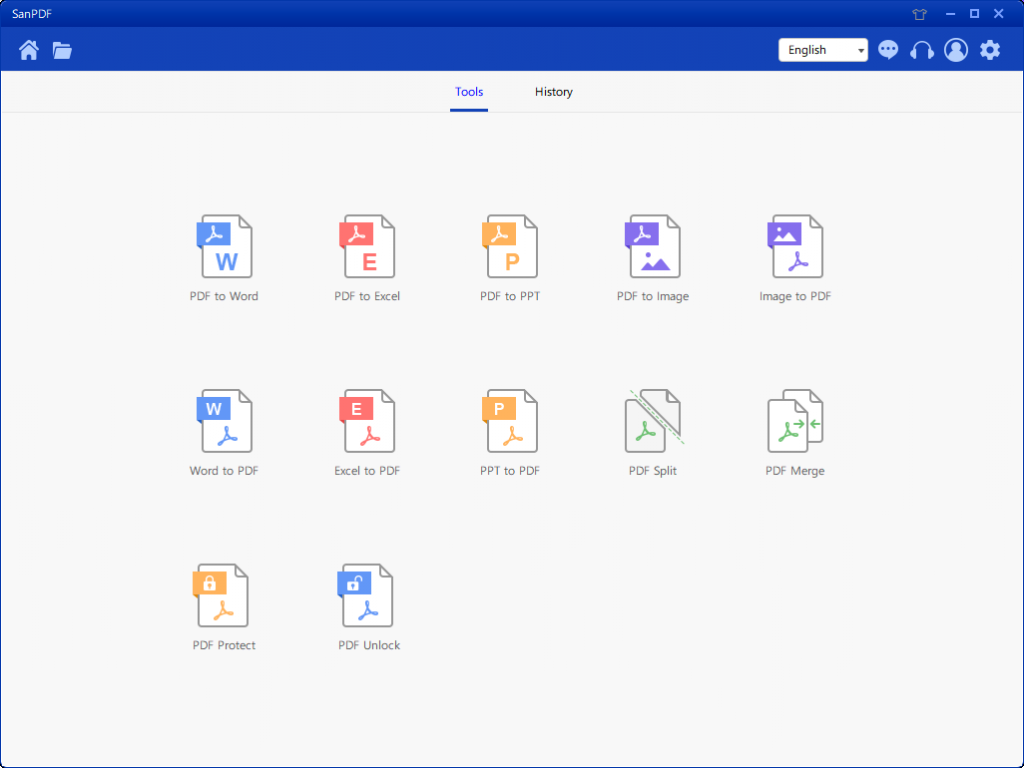
Efter att du har öppnat funktionen PDF Merge-funktion. Därefter kan vi se detta gränssnitt
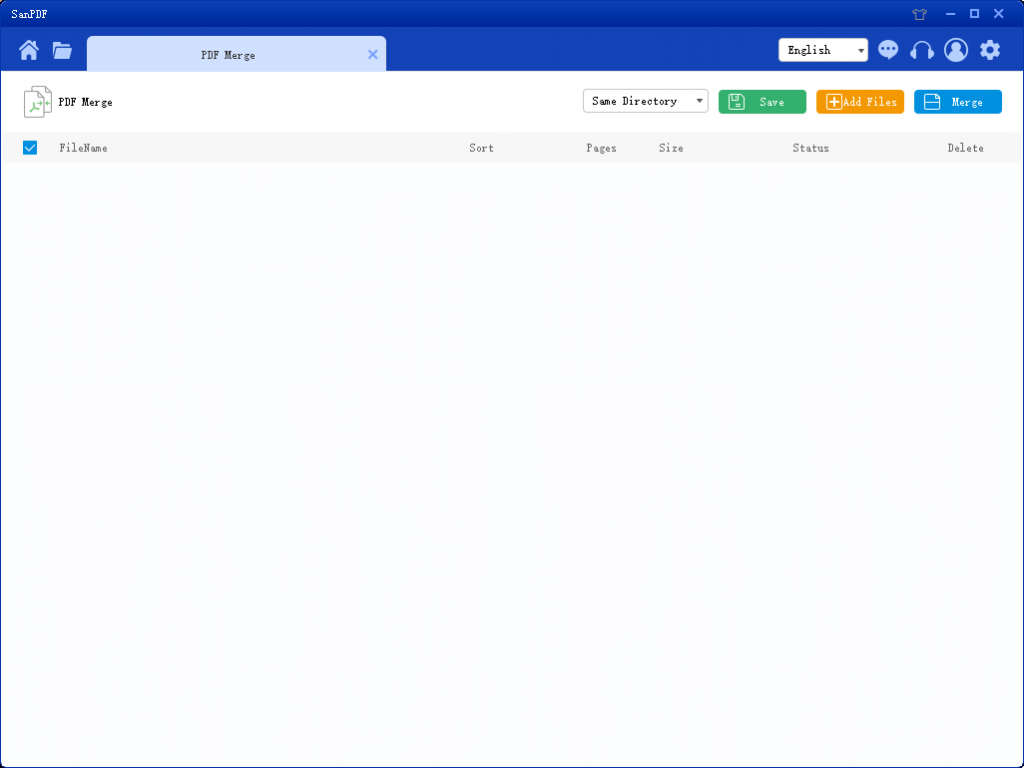
Det finns tre olika färgknappar i det övre högra hörnet, grönt är Sava, du kan välja vilken specifik katalog du vill spara filen till. Den gula är Lägg till filer, som är en knapp för att lägga till filer. Du kan klicka på den här knappen för att välja de filer du vill slå samman. Det blå är att starta sammanslagningen, klicka på den, programmet kommer att börja slå samman filer för dig. Nu klickar vi på Lägg till flugor för att öppna filvalsgränssnittet, välj den PDF-fil du vill slå samman.
När du har valt filen kan du se att filen du valt har dykt upp i kön som väntar på sammanslagningen. Och i listrutan i figuren kan du välja var du vill spara den delade filen, du kan välja Spara katalog eller Spara på skrivbordet.
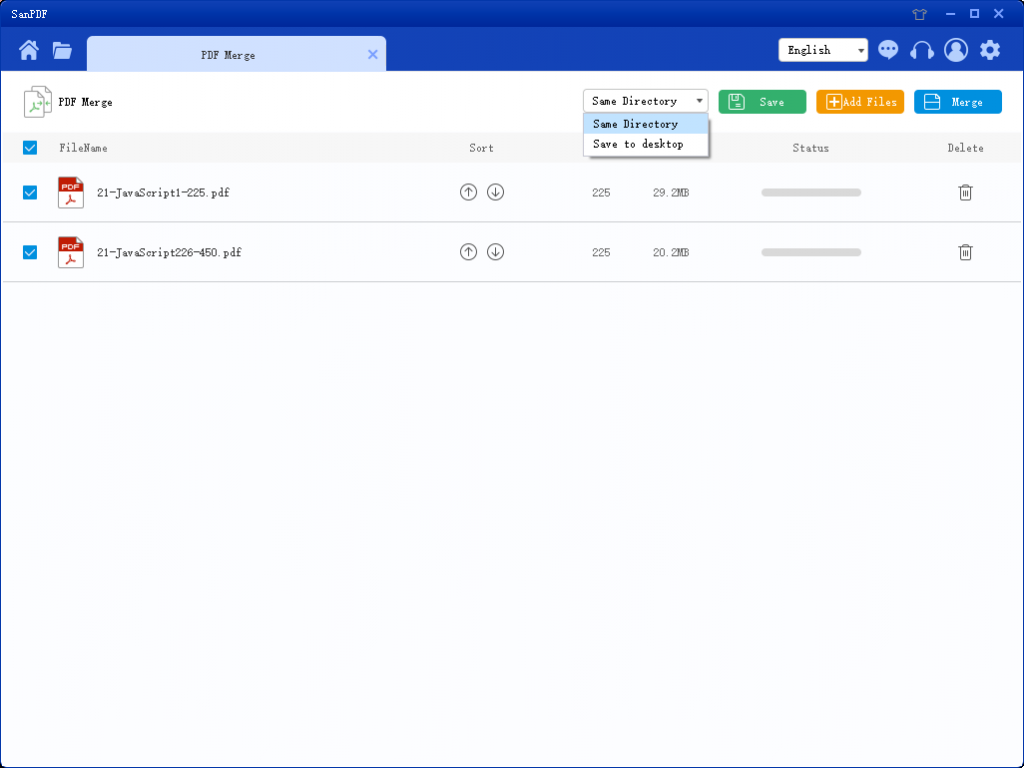
Alternativen i figuren kan sortera filerna och se antalet sidor i filen, så att du kan se antalet filsidor du väljer. Du kan också sortera efter upp- och nedpilarikonerna för att ordna den sammanslagningsordning du vill ha.
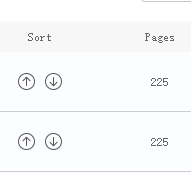
När du har ställt in dina alternativ kan du klicka på den blå knappen för att starta sammanslagningen. När sammanslagningen är klar kan du se en fil med namnet Sammanfoga på den sparade plats du väljer. Detta är den sammanslagna filen.

Vad annars kan Sanpdf göra?
anPDF är utvecklad av teamet från Sanshangyun Technology Co., Ltd och stöder olika dokumentformat som PDF och e-bok. Det ger också förmågan för att konvertera mellan PDF och kontordokument.
Vi är engagerade i skapa praktiska och intelligenta produkter för Internetanvändare. Vi hoppas att utveckla applikationsprogramvara för ditt liv och kontor genom tekniska innovation och humaniserat designkoncept. Vi vill hjälpa dig att förbättra din arbetseffektivitet, ge dig mer bekvämlighet i ditt liv och göra ditt liv rikt och färgglada.
SanPDFstöder flera filformat som PDF, XPS, DjVu, CHM, Mobi, EPUB e-böcker och serier.
SanPDF kan hjälpa dig att göra det realisera PDF-filkonvertering som PDF till Word (.doc, .docx), PDF till Excel (.xls, .xlsx), PDF till PPT (.ppt, .pptx), Word till PDF, Excel till PDF, PPT till PDF och PDF till JPEG, PNG, BMP-bild, dela eller sammanfoga PDF.
Skrivbord och webb, Bekvämt och bekvämt
Både skrivbord och webb versioner är tillgängliga för att tillgodose dina behov när som helst och var som helst.
Desktop version stöder för Windows XP / Vista / 7/8/10, och webbversionen stöder Windows / Mac / Linux och andra operativsystem.
Platt designstil, enkelt och uppfriskande användningsgränssnitt.